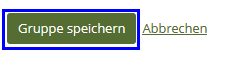Gruppe erstellen
Klicken Sie auf der Mahara-Startseite auf den Button Mitmachen um die Gruppenübersicht zu öffnen.
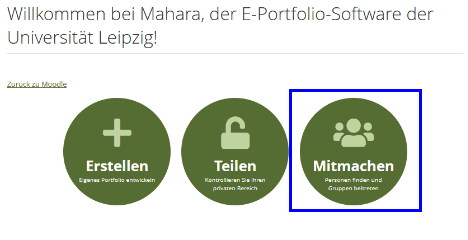
Optional können Sie im Hauptmenü rechts unter Mitmachen > Gruppen auswählen.
Es öffnet sich eine neue Seite. Wählen Sie oben rechts + Gruppe anlegen aus.

Geben Sie der Gruppe einen Namen. Optional kann eine Beschreibung der Gruppe erfolgen.
Für Lehrende: Es bietet sich hier i.d.R. der Veranstaltungstitel an.
Für Lernende: Es bietet sich der Veranstaltungstitel + Gruppenname (z. B. Gruppe 1 an).
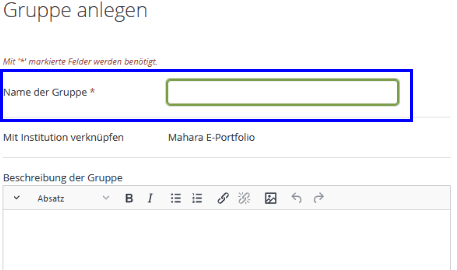
Einstellungen vornehmen
Offene Mitgliedschaft
- Klicken Sie diese Option an, wenn Sie eine Gruppe mit offener Mitgliedschaft anlegen wollen. Nutzer können der Gruppe beitreten, ohne durch eine Gruppen-Administrator zugelassen zu werden.
- Hier legen Sie eine Gruppe an, in der Nutzer:innen um Teilnahme nachfragen können. Sie müssen erst durch eine/n Gruppenadministrator:in freigeschaltet werden. Eine Gruppe kann entweder offen sein oder die Freischaltung erforderlich machen.
- Mit dieser Funktion können Gruppenmitglieder Ihre Kontakte in diese Gruppe einladen. Unabhängig von dieser Einstellung können Gruppenadministrator:innen jederzeit andere Personen in die Gruppe einladen. Wenn ein Kontakt die Einladung akzeptiert ist er:sie automatisch in der Gruppe eingetragen.
- Mit dieser Funktion können Gruppenmitglieder anderen die Mitgliedschaft empfehlen. Bei Gruppen mit Freischaltung ist diese jedoch dann noch erforderlich. Die Optionen
Einladungen von KontaktenundEmpfehlungschließen sich gegenseitig aus.
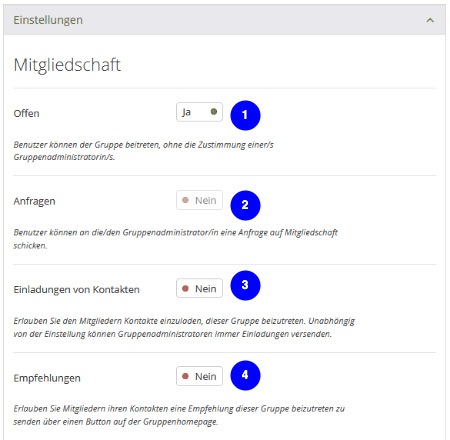
Inhalt
- Legen Sie fest wer berechtigt ist, in der Gruppe Ansichten zu erstellen und zu bearbeiten:
Alle Gruppenmitglieder;Alle außer normalen Mitgliedern(z.B.: Gruppenadministrator:innen und Tutor:innen je nach Gruppentyp);
NurGruppen-Administrator:innen. - Markieren Sie die Checkbox, wenn Sie als Gruppenadministrator:in einen
Teilnahmeberichtüber alle Gruppenansichten, Ansichten, die für die Gruppe freigegeben wurden und wer sie kommentiert hat, sehen wollen.
Die Option Gruppenmitgliedern zu erlauben, Ansichten und Sammlungen einzureichen, um Feedback/Bewertungen zu erhalten, ist nun grundsätzlich aktiviert.
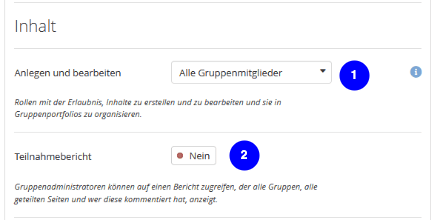
Bearbeitbarkeit
Legen Sie optional einen Zeitraum zwischen Startdatum und Enddatum fest, in der die Bearbeitung für die Gruppenmitglieder möglich ist.
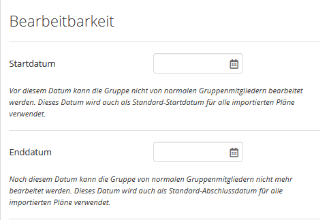
Allgemein
Wählen Sie eine Kategorie, um Ihre Gruppe zuzuordnen. Dies erlaubt das schnellere Filtern von Gruppen in Meine Gruppen und Gruppen suchen. Die Option erfordert die vorherige Einstellung durch den Siteadministrator.
Sie können optional einstellen, dass Seiten Benachrichtigungen (z.B. beim Hinzufügen eines Gruppenportfolios) oder Kommentarbenachrichtigungen als Nachrichten an die Gruppenmitglieder versendet werden.
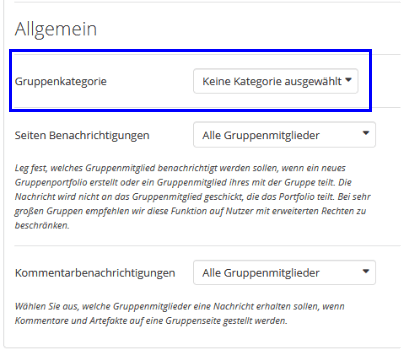
Gruppe speichern
Klicken Sie zum Speichern aller Einstellungen auf Gruppe speichern.